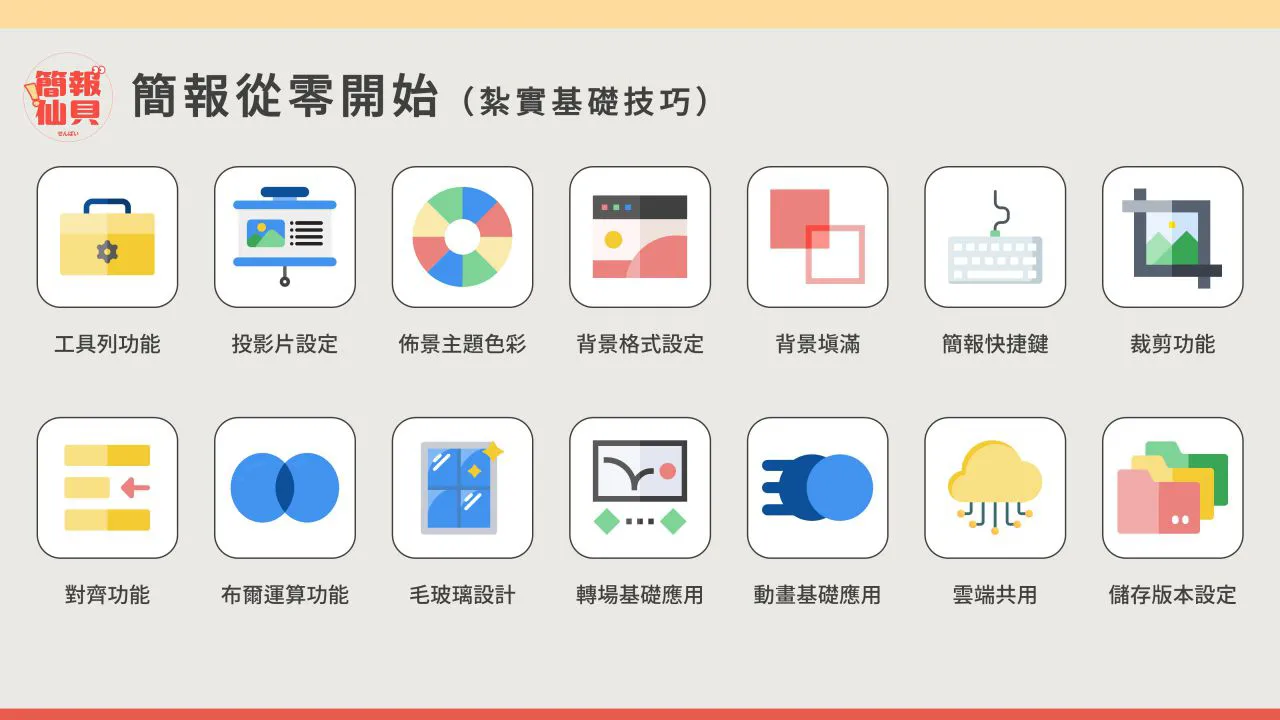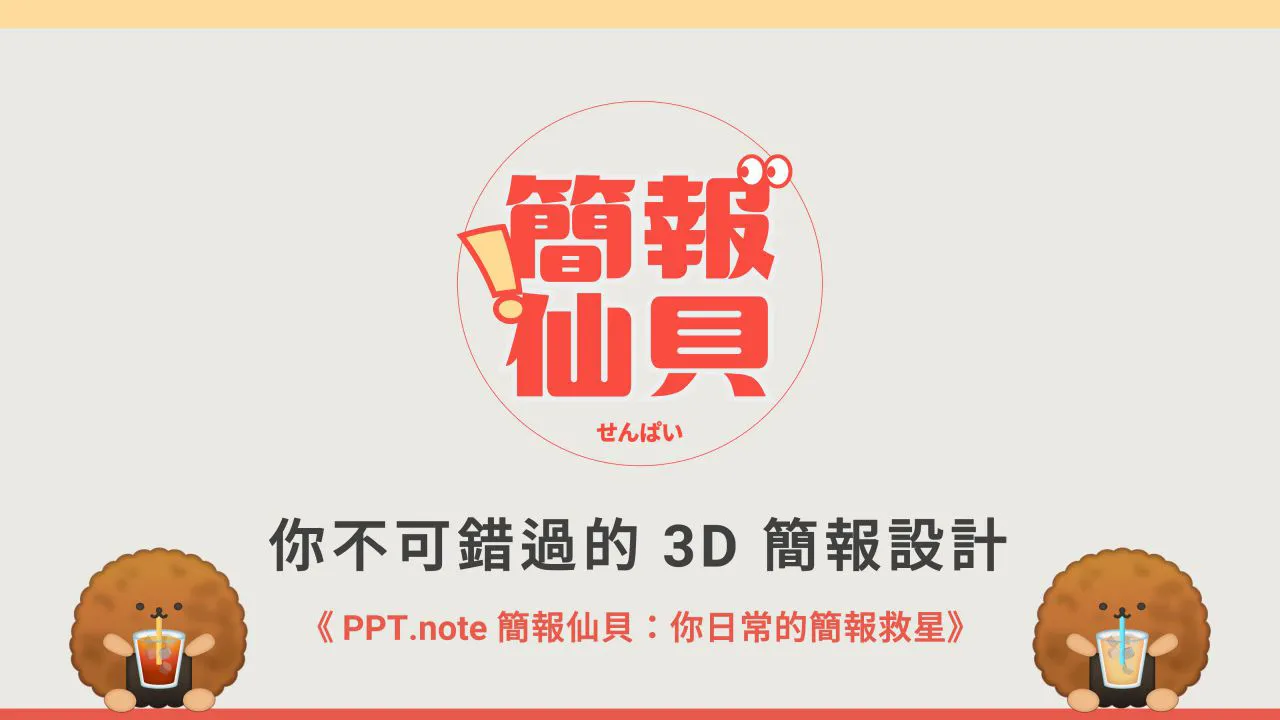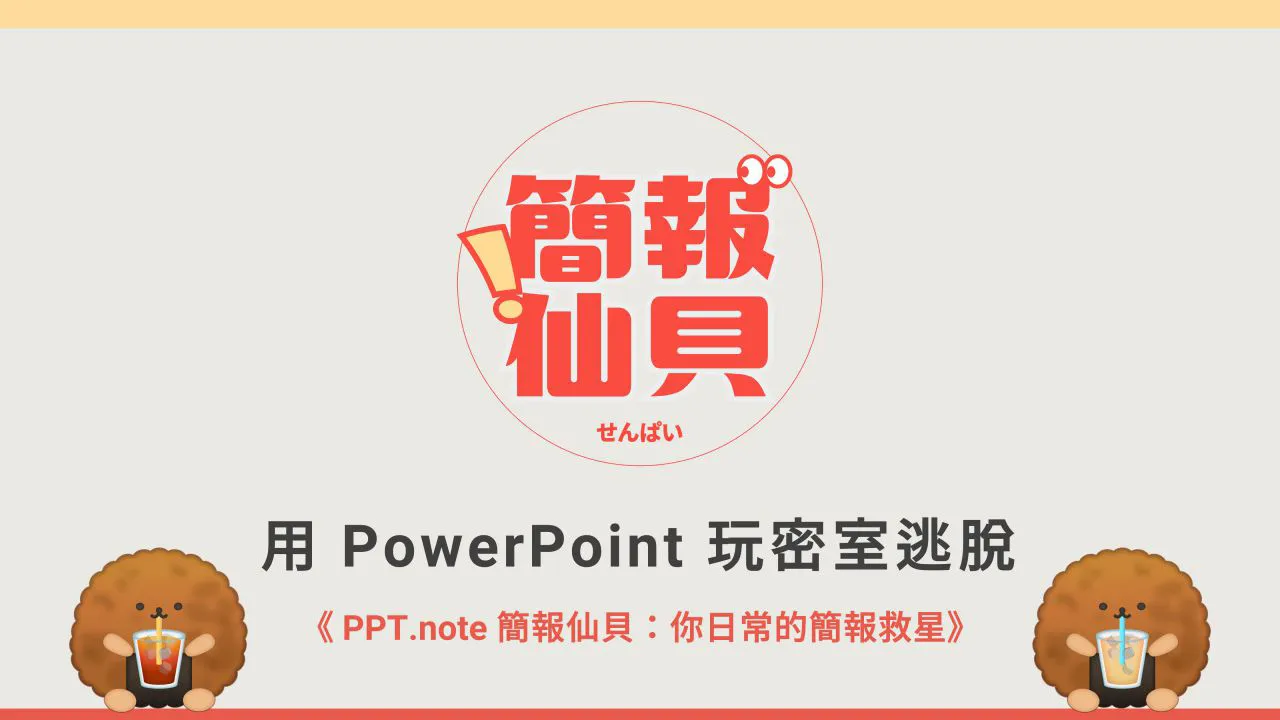
簡報轉化技巧 (5)|用 PowerPoint 玩密室逃脫遊戲
Hello!大家好,歡迎來到簡報仙貝的簡報技巧小教室,在這個系列當中,將會針對 PPT 的 轉化(Morph)跟你做多篇文章的介紹!在上個文章我們說明了詳細的「搭配超連結做出互動型簡報」。
為了加深大家的學習,這個章節我做了個很簡單的小 Demo 並綜合拆解我做了什麼,讓你對於超連結的操作,有更多的想像✨
透過轉化+ 3D +超連結,能夠玩出什麼花樣呢?
這篇文章是我試著找了些影片素材和扁平化素材後,製作出一份密室逃脫風格的 PowerPoint(耗時約 1.5 小時)的分享,將會跟你分享我用到哪些操作以及素材庫。
開場白:這篇內容其實不難,都是基礎的堆疊而已
這份簡報其實只用到轉化、動畫、3D、縮放以及超連結,除了素材需要另外下載外,你所需的能力肯定是夠的,但就要花時間去思考怎麼製作出來。
後面還有非常多篇教學,但在這篇想先帶大家做個靈感激盪。以我個人在學習轉化的過程中,讓我在簡報能力上成長最多的往往不是「承接的簡報專案」,反而是各種莫名其妙的簡報作品,例如先前提到的 1 日破萬粉絲帳號。

如果從早期就有追蹤簡報仙貝的讀者們,會知道我們很強調「學以致用」的想法,但這個致用並非直接告訴你解決方案,而是透過各種練習來讓你去思考說「阿!原來我還能這樣做」。希望本篇內容能帶給你一些靈感乍現的體驗✨
1. 先下載好需要的簡報素材們
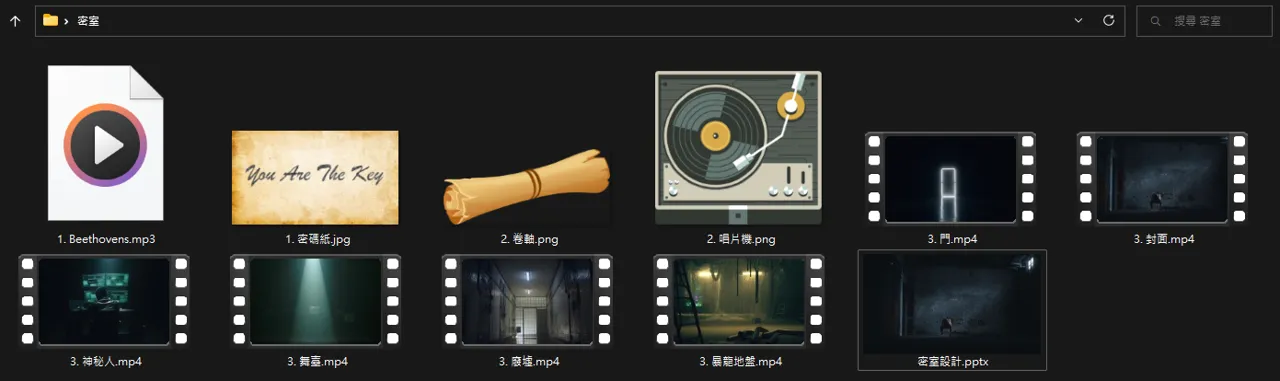
大致構想整個密室逃脫需要的場景後,我先開始到平台尋找我需要的素材。
2. 製作首頁互動畫面+在各頁放好指定物件
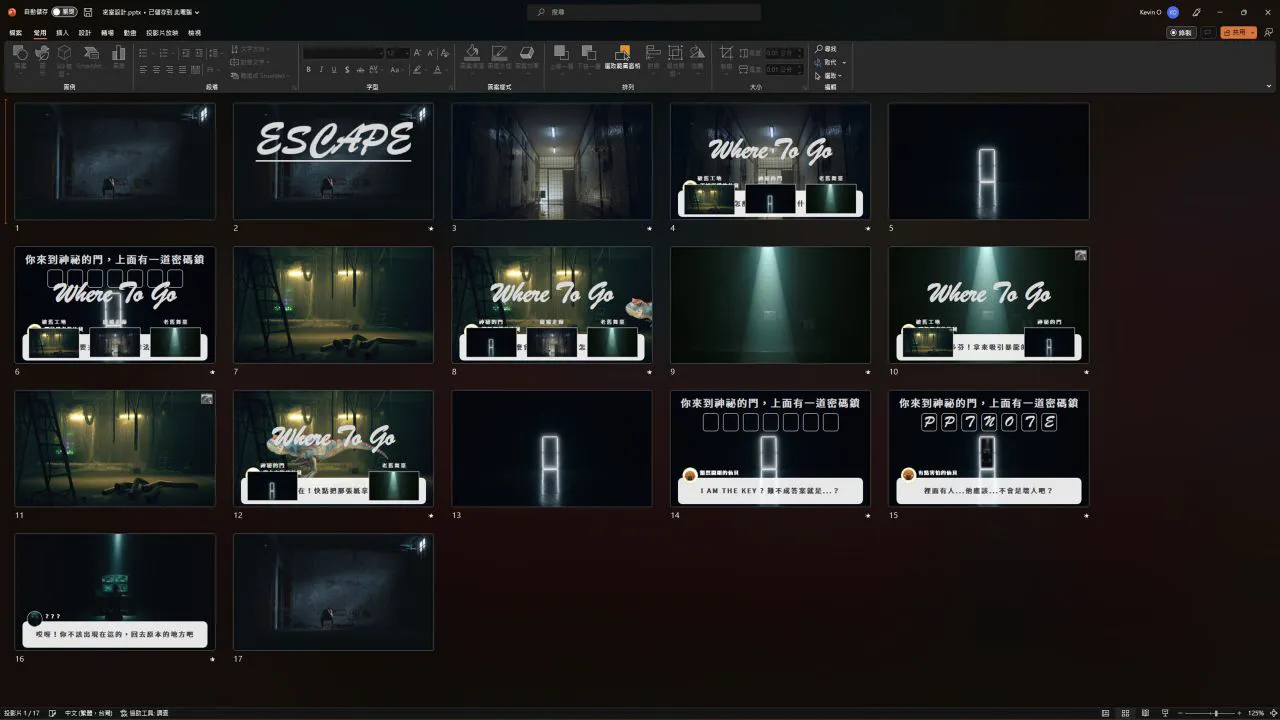
這份密室逃脫總共製作了 19 頁,你可以先認真思考一下每個頁面的作用為何。當到頁尾的時候,會再重新回到第二頁再次重複整份簡報,為什麼會這樣呢,後面會跟你拆解原理😊
3. 為什麼 Where To Go 有種飛入場景的感覺?
在每個 Where To Go 的地方,你仔細看會發現畫面是直接跑進去的,這個功能後續會另外寫一篇文章來跟你分享如何做實務應用,先明白它怎麼製作的即可👌

在 PowerPoint 有個功能叫「縮放」,縮放的其中一個應用是直接將投影片從左側拖曳拉到簡報畫面中,接著用投影片模式點擊它,讓簡報畫面有種「飛進去那一頁」的感覺。

上方是拖曳的示範,就是從左側拉進來再排版即可!這個功能除了能做這樣的飛入效果外,在實務上直接拿來製作「章節頁」也是很好的一個選擇唷👨💻
4. 透過超連結功能,加入密室逃脫的元素
如上一篇所提到,超連結功能不僅能拿來外連網站,還能用來設定點擊後跳到指定投影片、打開音樂 / 照片 / 影片 / 檔案等功能。在實務上,如果在舞臺上需要另外開啟檔案時,就能提前透過超連結設定直接處理,不用再另外跳出畫面尋找你要的檔案。
唱片機:透過超連結設定,直接打開指定音樂。

卷軸:透過超連結設定,直接打開指定照片。

5. 為什麼最後面會再次回到開頭畫面?
當初設計這個 PowerPoint 的想法是,讓它變成一個無限 Cycle 的檔案,因此在最後面我會讓它再重新跳回到開頭畫面,但它是怎麼做到的呢?

5.1 結合 3. 所提到的功能:我將頁尾拖曳進去投影片,並藏在畫面右下角且將它長寬設定到極小(0.02mm),因此在換頁過去的時候,會有一種畫面往右下飛的感覺。
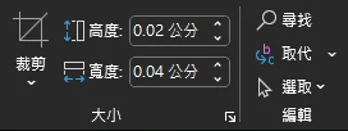
5.2 只有我知道的超連結:但我要怎麼從頁尾跳回到第二頁呢?很簡單,我偷偷在頁尾的圖片上放了超連結(你會發現我有偷點一下),讓它直接跳回到第二頁,就能完成這個 Cycle 版的密室逃脫了!
整份檔案的脈絡先講解到這邊,其他細節的差別就是在於簡報功能的熟悉度而已。如果你剛開始接觸簡報學習覺得太難的話也沒關係!等過陣子後再回來看看你是否知道怎麼模仿出來唷!
心得:沒有目的性地做份簡報,才能學到更多技巧👨💻
其實原本整個「轉化技巧」的教學會被錄製成線上課,但自己在整理教材時發現,有太多我覺得能加強大家學習成效的教材,未必是大家迫切需要的(畢竟我們活在求快求時用求解答的時代裡😣),索性將所有內容重製成文章並公開給大家做學習。
雖然前面寫說這篇未必實用,但真實想法是期待你能透過這些不會出現在生活中的小作品當中,感受到那種從頭開始學會一個技巧,並透過這些小技巧玩出新花樣的那種喜悅🤗
下一篇:文字轉化!讓簡報 Before After 效果更精緻!

恭喜你看完本篇的分享!透過這篇你能更加瞭解簡報的小技巧以及超連結應用,隨時都可以開始玩出自己的 PowerPoint 簡報作品囉😊
在下一篇我們將會回到實務上,教你轉化的另一個重要功能,也就是「文字轉化」的應用。這個功能無論是在教學、介紹公司或產品、講解書籍文章等場合,都能透過轉化的視覺引導去強化整份簡報想傳達的資訊,讓我們馬上接著來看「透過文字轉化,強化聽眾現場體驗」。
想要更加精通簡報及 AI 數位工具嗎?
從 2016 年開始做簡報培訓,直到 2022 年開始開辦各種 Canva & AI 工具工作坊的我們,決定在 2025 年底把最好用的一套流程打包給你!
我們近期即將推出的【Canva AI 線上課程】!將帶著你把 Canva 的製作效率,和一票強大的 AI 工具串在一起:從發想、找素材、定版、到視覺優化,一路開掛到讓你懷疑之前加班這麼辛苦是為了什麼😎
Canva 看起來人人都會用,但關鍵在於帶入「品牌思維」、「功能整合」與「場景活用」
這堂課在分享功能以及 AI 工具時,只會挑一條我們認為最好走的路。透過 Canva 作為產出的中樞,再結合 AI 工具讓你把效率拉滿。從今天起不用再當工具收藏家,直接當大量的視覺成果製造機😉
讓你把 Canva 和 AI 串成真正的生產線!

簡報仙貝是誰?

哈囉你好!我們是 PPT.note 簡報仙貝,由兩位對 PPT、Keynote、Excel 及 Canva 等軟體感興趣的夥伴共同經營,我們在 2021 年正式成立,目前在 Instagram 上有 11 萬粉絲與我們共同學習,我們將會於網站及社群上,繼續分享更多簡報技巧及實用的辦公軟體知識!